So verwenden Sie Snapchat, ohne Ihren Standort zu teilen

Die neue Snap Map-Funktion von Snapchat ist unglaublich gruselig - sie teilt Ihren Standort bei jedem Öffnen von Snapchat mit all Ihren Freunden und lässt Sie vielleicht darüber nachdenken Snapchat kann deinen Standort überhaupt nicht sehen. Dies betrifft einige Snapchat-Funktionen. Schauen wir uns an, was Sie verloren haben.
VERWANDT: Die neue Kartenfunktion von Snapchat, erklärt (und wie Sie sie deaktivieren)
Die Funktionen, die Sie verlieren
Offensichtlich, wenn Wenn Sie die Standortberechtigungen deaktivieren, funktioniert die Snap Map-Funktion nicht. Wenn Sie versuchen, es zu verwenden, werden Sie aufgefordert, die Standortdienste zu aktivieren.
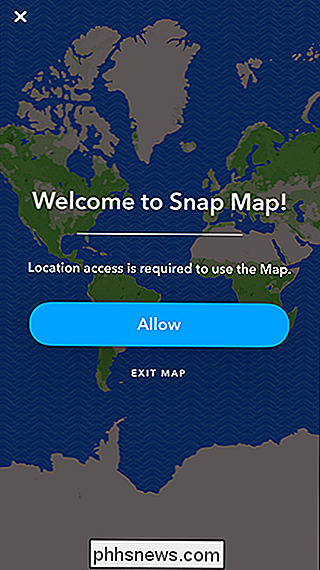
RELATED: Verwendung von Snapchat: Die Grundlagen des Sendens von Snaps und Nachrichten
Die Basisfilter sind auch ohne Standort unbrauchbar, die ist ein bisschen seltsam. Es ist verständlich, dass die ortsbezogenen Geofilter und all die Standortdaten - wie Höhen- oder Temperaturfilter - nicht funktionieren würden, aber die Farbfilter sollten keinen Grund haben.
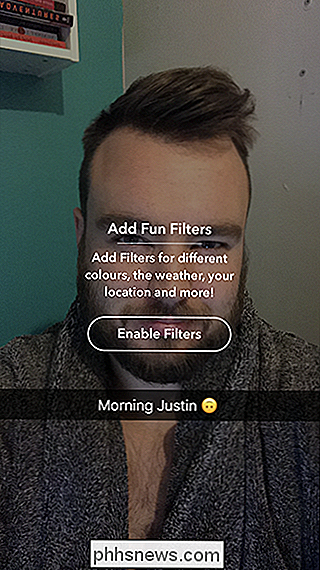
Das können Sie auch nicht Verwenden Sie die Snapchat-Funktion "Benutzer in der Nähe hinzufügen". Dies ist jedoch kaum ein Deal-Breaker, da es andere Möglichkeiten gibt, Freunde in Snapchat hinzuzufügen.
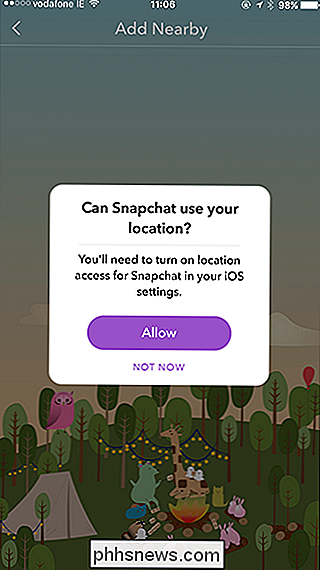
Schließlich können Sie keine Snapshots in geteilten Storys veröffentlichen, die standortbasiert sind. Wenn die Stadt, in der du bist, eine gemeinsame Geschichte für ein Ereignis hat, kannst du keinen Beitrag dazu leisten.
RELATED: Verwendung von Snapchats Virtual Reality "Objektiven"
Abgesehen von diesen wenigen Funktionen wird Snapchat weiter normal arbeiten. Seltsamerweise funktionieren die Objektive, die Snapchat so beliebt machen, immer noch, obwohl die langweiligen Filter entfernt wurden.
So entfernen Sie die Snapchat-Standortberechtigungen
Damit Snapchat absolut keinen Zugriff auf den Standort Ihres Handys hat, gehen wir um zu verhindern, dass Sie es auf Systemebene verwenden, indem Sie seine App-Berechtigungen ändern. Wir haben vollständige Anleitungen zur Verwaltung von App-Berechtigungen für iOS und Android, aber ich gebe hier einen kurzen Überblick.
Auf einem iPhone oder iPad
Wenn Sie ein iOS-Gerät verwenden, gehen Sie zu Einstellungen, Scrollen Sie nach unten, bis Sie zu Snapchat gelangen.
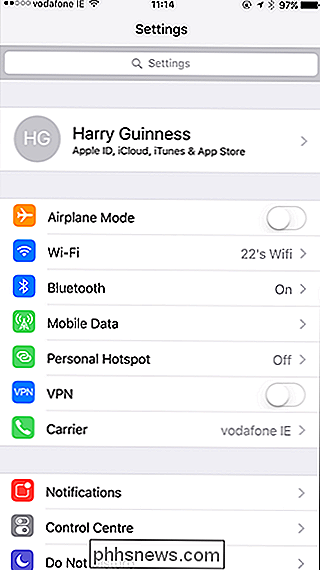
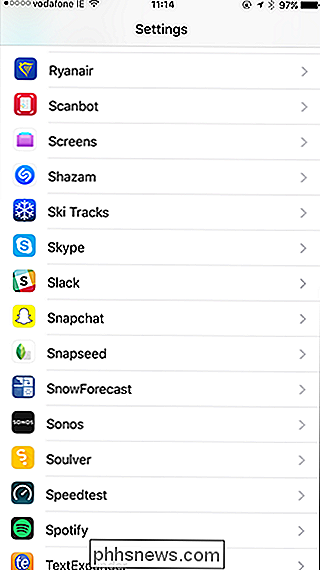
Ändern Sie den Standort von "Während der Verwendung der App" zu "Nie".
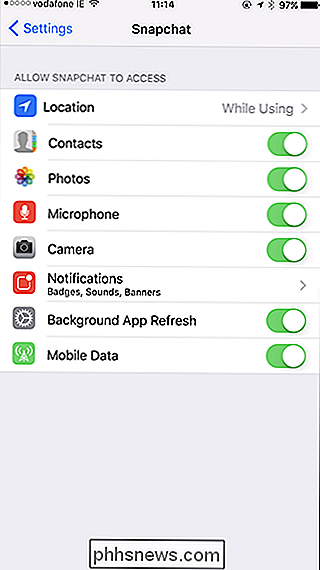

Snapchat kann Ihren Standort nicht verwenden.
Auf einem Android-Telefon oder -Tablet
Wählen Sie unter Android> Einstellungen> Apps und wählen Sie Snapchat aus der Liste.
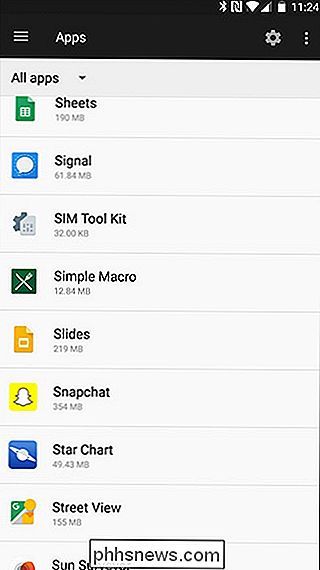
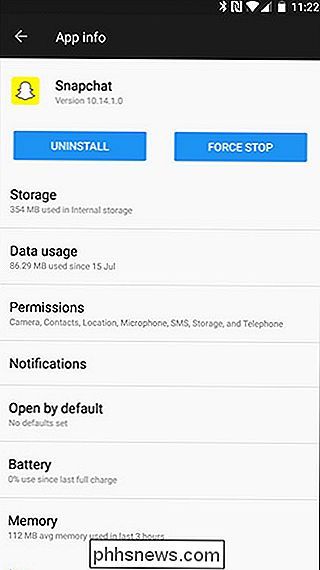
Wählen Sie Berechtigungen und deaktivieren Sie "Standort".
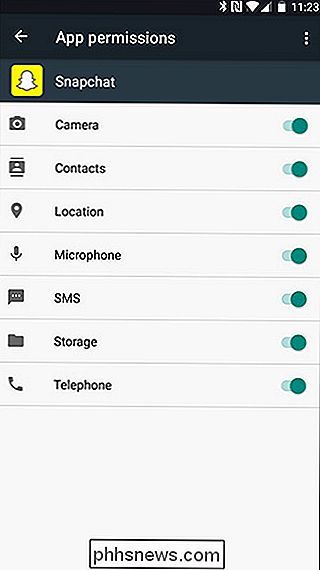
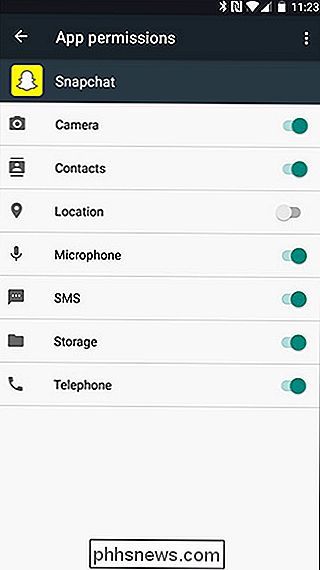
Sie erhalten möglicherweise eine Benachrichtigung, dass "die App für eine ältere Version konzipiert wurde von Android ", vor allem, wenn Sie Snapchat seit einiger Zeit nicht aktualisiert haben. Tippe auf Jeden Fall ablehnen. Snapchat sollte immer noch gut funktionieren, aber wenn dies nicht der Fall ist, müssen Sie die Standortdienste wieder aktivieren.
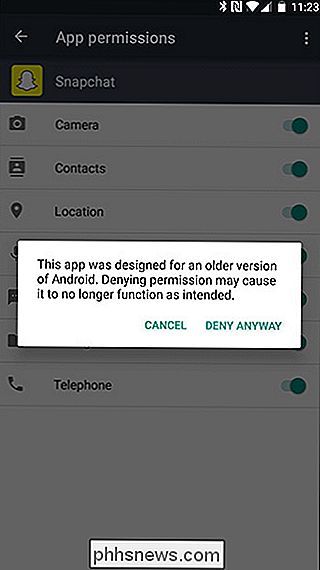

Verwenden und Anpassen des Windows 10-Wartungscenters
Mit dem Wartungscenter bietet Windows 10 endlich einen zentralen Ort für Benachrichtigungen und schnelle Aktionen zum Leben. RELATED: So passen Sie die Taskleiste in Windows 10 an Benachrichtigungen in Windows waren lange Zeit ein Witz. Selbst in Windows 8, das schließlich Toast-Benachrichtigungen enthielt, die auftauchen und dann ablaufen konnten, gab es keine Möglichkeit, abgelaufene Benachrichtigungen zu sehen, die Sie möglicherweise übersehen hatten.

Dank Bitcoin ist der Kauf eines PCs besser als der Aufbau eines (bisher)
High-End-Grafikkarten sind derzeit sehr gefragt. Nicht wegen eines plötzlichen Aufblühens von PC-Spielern, sondern weil sie die effizienteste Möglichkeit sind, Cryptocurrency-Mining-Rigs mit Rechenleistung zu versorgen. Das macht den Aufbau eines PCs sehr, sehr teuer. Das Problem: Bitcoin Miners Kauft zu viele GPUs VERBUNDEN: Was ist Bitcoin und wie funktioniert es?


